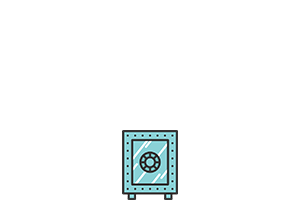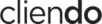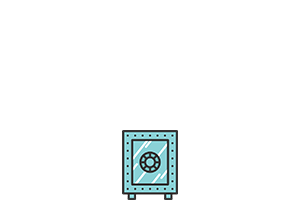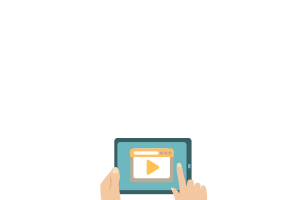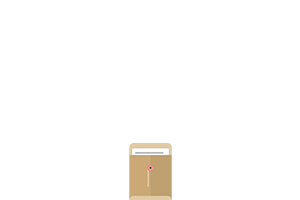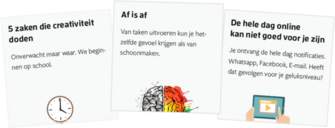

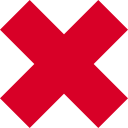
Er is iets mis gegaan, probeer het later nog eens
Dossierbeheer: clientdossiers veilig opslaan deel 2
Concrete tips om jouw digitale veiligheid sterk te verbeteren. Juist voor als je geen techneut bent.
Wat zijn de beste virusscanners, hoe belangrijk zijn die vervelende updates, wat heb je aan het versleutelen van je harde schijf en hoe zorg je dat je nooit meer iets kwijt raakt.
Gebruik een virusscanner en adware remover
Een virusscanner en firewall zijn twee van de belangrijkste bescherming tools die er zijn. Helaas zijn er ook nep anti-virus programma’s die computers infecteren en zichzelf vervolgens als de oplossing presenteren. ‘MacKeeper’ staat hier bijvoorbeeld om bekend. Dit werkt natuurlijk een zoals een ruitenmaker die eerst je ruit door gooit.
Er zijn prima gratis virusscanners. Wat niet slim is om te doen is een betaalde virusscanner illegaal te downloaden. Sommige zijn geprogrammeerd om averechts te werken als je ze illegaal hebt gedownload. En van veel legale gratis varianten krijg je (heel veel) pop-ups om over te stappen naar de betaalde versie.
AV Test heeft de beste anti virusscanners getest en de resultaten staan hier onder. De betaalde versie van Avira staat hier op #1.
Ook de Consumentenbond heeft anti virus scanners getest, bij hen komt G-DATA op #1, terwijl die in deze test van AV Test niet goed scroot. Wel komt de consumentenbond tot de conclusie dat de gratis variant van Avira de beste gratis virusscanner is.
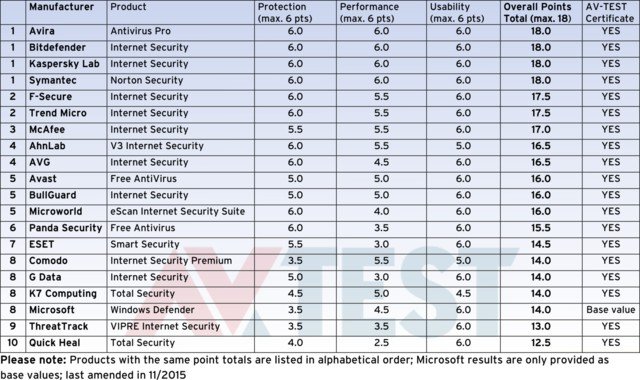
Scan je computer ook extra even op Ad en Malware met MalwareBytes. Gratis top programma’tje. Ik heb nog nooit een scan gedaan op iemands computer die dat nog nooit heeft gedaan, waarbij de software vervolgens géén malware heb gevonden. En de reactie is altijd hetzelfde. ‘Huh een virus op mijn computer. Wat, hoe veel? 50? Neee toch?’. Dus is dit nieuwe informatie voor je doe dit dan meteen even.
Vroeger gebruikte ik hiervoor Hitman Pro. Is vast nog steeds een prima programma. Afgelopen jaar kwam ik er pas achter dat dit in Hengelo gemaakt werd en recent voor 29 miljoen is verkocht.
Update altijd naar de laatste software
Irritant hé, die notificaties dat je weer allerlei updates hebt. Soms moet je zelfs je apparaat herstarten. Maar je kunt updates het best zo snel mogelijk installeren. Hackers maken namelijk meestal gebruik van bekende lekken in systemen om in te breken. En als jouw apparaat niet is geüpdatet – zitten die bekende lekken er nog in.
Nog veiliger wordt het als je zorgt dat jouw software automatisch update zodra er een nieuwe versie beschikbaar is. The Michigan Institute of Technology (MIT) heeft al even uitgelegd hoe. Hier voor windows, hier voor mac. Chrome en Firefox updaten ook al automatisch naar elke nieuwe versie.
Tegen een ‘Zero Day Exploit’, ofwel een bug/lek dat net is ontdekt, kun je niets doen. Dit is een lek dat door één hacker is ontdekt en nog niet bekend is gemaakt. Bedrijven als Microsoft en Tesla staan er om bekend duizenden euro’s te betalen voor hackers die een nieuw lek aan ze laten zien. Soms worden er zelfs tonnen uitgeloofd.
Versleutel je harde schijf
Ook al gebruik je overal een ander moeilijk wachtwoord, 2 step verification etcetera, als iemand jouw harde schijf in handen krijgt kan ‘ie ‘m waarschijnlijk zo in z’n eigen computer hangen en uitlezen. Met alles er op. Daarom is het belangrijk dat je je harde schijf versleuteld door encryptie aan te zetten. Encryptie maakt het simpel gezegd onmogelijk voor derden om te lezen wat er op je harde schijf staat, tenzij ze jouw wachtwoord hebben.
Het is wel heel belangrijk om te onthouden dat als je je harde schijf gaat encrypten, helemaal niemand meer bij je clientdossiers, data en bestanden kan zonder dat wachtwoord. Ook niet Apple, ook niet Microsoft. En al helemaal niet de computerboer op de hoek. Zelf aan de slag gaan met harde schijf encryptie als je totaal niet technisch bent is niet aan te raden. Daarom staat het ook niet standaard aan op elk apparaat.
The Intercept legt hier stap voor stap uit hoe je je harde schijf versleuteld op Windows en Mac. Eventjes doorscrollen naar beneden in het artikel. Gebruik je Linux dan is jouw HDD waarschijnlijk allang encrypted, maar ook daar is een stappenplan voor opgenomen.
Maak backups
Als al je data kwijt is, is dat pijnlijk. Je vakantiefoto’s kwijt raken is heel zuur, je clientdossiers kwijtraken is onoverkomelijk. Voor goed dossierbeheer maak je dus backups.
Misschien heb je al een externe harde schijf liggen voor je back up en dat is sowieso beter dan niets, maar doorgaans zijn er twee problemen met externe harde schijven.
- 1. Mogelijk is je externe harde schrijf niet geëncrypt – en dus kan iedereen de data kan uitlezen. Dan hoeft iemand dus niet eens je computer te hebben maar alleen je back up voor toegang tot al je bestanden.
- 2. Als jij zoals de meeste mensen bent, maak je niet netjes elke drie dagen handmatig een backup. Het punt is juist dat recente data meestal het belangrijkst is, dus als je alles kwijt raakt en je hebt alleen je computer van vier maanden geleden nog heb je dus een probleem.
De beste manier om backups te maken is geautomatiseerd, via Wi-Fi. iPhones kunnen dat, Android ook.
Voor je computer kun je geautomatiseerde backups via wi-fi ook instellen met wat extra apparatuur, via bijvoorbeeld Apple’s Time Machine (Mac) of Western Digitals MyCloud (Windows + Mac). Het grote nadeel van de Time Machine echter is dat je gewoon nog een fysiek apparaat thuis hebt staan. Als iemand je laptop komt stelen is er natuurlijk best risico dat ‘ie je harde schijf ook komt stelen.
Nog beter is dus geautomatiseerd, via wi-fi, (encrypted) naar de cloud. Wij hebben een aantal cloud back up services geprobeerd en de beste zijn Backup Blaze en Crashplan. Voor beginners wordt over het algemeen Backup Blaze geadviseerd.
Deze backup tools, vooral backblaze maakt automatisch en continue een (encrypted) back up en gebruikt daarbij zo weinig processorkracht dat je dat niet door hebt dat het aan staat.
Is offline dossierbeheer noodzakelijk?
Er zijn genoeg begeleiders die alles nog met de hand doen en met offline clientdossiers werken. Dit is voor je digitale veiligheid simpelweg de veiligste manier van dossierbeheer. Zo kan er niemand op afstand bij.
Het wordt wel iets moeilijker om fatsoenlijk dossierbeheer toe te passen. De boel netjes te organiseren, zaken snel terug te vinden etc. Zeker als je aan een bewaartermijn van elke jaren wilt voldoen. Van clientdossiers aanpassen of die makkelijk met je clienten delen is echter geen sprake en je e-mail en ingescande bestanden staan meestal nog steeds op je computer.
Daarbij, er kan natuurlijk altijd iemand inbreken in je huis, maar dat die voor je clientdossiers komt is onwaarschijnlijk. Toch is dossierbeheer in de cloud vaak veiliger dan thuis. Zowel fysiek als digitaal is een datacentrum een stuk beter beveiligd dan jouw huis. Wil je binnenkomen moet je dikwijls je biometrische identificatie tonen, er lopen bewakers en alles is redundant uitgevoerd. Ofwel: gaat de harde schijf waar je data op staat stuk, dan staat het nog op een andere harde schijf. Soms zelfs in een datacentrum aan de andere kant van de wereld.
Schrijf je jouw gespreksverslagen in Word op je computer? Dat is niet per se nodig. Je kunt ze ook in Google Apps of Office 365 maken, direct in de cloud. Dan zijn ze elke seconde opgeslagen en raak je nooit meer iets kwijt. Als je sowieso niet met mapjes op je computer wilt werken en werkelijk makkelijk zaken per client indeelt en terug vindt, zijn er tal van dossierbeheer systemen om uit te kiezen. Zorg er tenminste voor dat dossierbeheer software 2-step verification en een goed datacentrum heeft.